个人整理,感谢观看
一,企业群集分类
- 根据群集所针对的目标差异,可分为三种类型
●负载均衡群集
●高可用群集
●高性能运算群集
1.1 负载均衡群集
- 提高应用系统的相应能力,尽可能处理更多的访问请求,减少延迟为目标,获得高并发
高负载(LB)的整体性能 - LB的负载分配依赖主节点的分流算法
1.2高可用群集(High Availability Cluster)
- 提高应用系统的可靠性、尽可能地减少中断时间为目标,确保服务的连
续性,达到高可用(HA) 的容错效果 - HA的工作方式包括双工和主从两种模式
1.3高性能运算群集(High Performance Computer Cluster)
- 提高应用系统的CPU运算速度、扩展硬件资源和分析能力为目标,获得
相当于大型、超级计算机的高性能运算(HPC)能力 - 高性能依赖于“分布式运算”、"并行计算” ,通过专用硬件和软件将
多个服务器的CPU、内存等资源整合在一起,实现只有大型、超级计算
机才具备的计算能力
二,负载均衡群集的工作模式!
- 负载均衡群集是目前企业用得最多的群集类型
- 群集的负载调度技术有3 E种工作模式
●地址转换(NAT模式)
●IP隧道 (TUN模式)
●直接路由 (DR模式)
NAT模式
●类似于防火墙的私有网络结构,负载调度器
作为所有服务器节点的网关,即作为客户机
的访问入口,也是各节点回应客户机的访问
出口
●服务器节点使用私有IP地址,与负载调度器
位于同一个物理网络,安全性要优于其他两
种方式
IP隧道
●IP Tunnel,简称TUN模式
●采用开放式的网络结构,负载调度器仅作
为客户机的访问入口,各节点通过各自的
Internet连接直接回应客户机,而不再经过
负载调度器
●服务器节点分散在互联网中的不同位置,
具有独立的公网IP地址,通过专用IP隧道
与负载调度器相互通信
DR模式
直接路由
●Direct Routing,简称DR模式
●采用半开放式的网络结构,与TUN模式
的结构类似,但各节点并不是分散在各
地,而是与调度器位于同一个物理网络
●负载调度器与各节点服务器通过本地网
络连接,不需要建立专用的IP隧道
三,LVS-NAT部署实战!
准备环境:
| 服务器 | 系统 | 地址 | 作用 |
|---|---|---|---|
| 调度器ipvsadm | centos7.6 | 20.0.0.25(公网)//192.168.100.25(内网) | 调度实现负载均衡nat转换 |
| web1 | centos7.6 | 192.168.100.26 | 提供web服务 |
| web2 | centos7.6 | 192.168.100.27 | 提供web服务 |
| NFS存储 | centos7.6 | 192.168.100.28 | NFS共享存储 |
声明:
所有服务器的基础环境已经搭建好!才可进行!(yum源,防火墙,核心防护已经关闭!)
调度器:不配置网关,是默认路由的!!
web1: 网关配置以调度器的内网ip为网关!
web2: 网关配置以调度器的内网ip为网关!
nfs存储共享: 网关配置以调度器的内网ip为网关!
配置好网络之后最好所有都ping一下,确认网络都已互通!!!!
调度器配置:
首先注意点:
调度器服务器上是两个网卡
NAT:20.0.0.25
VM1:192.168.100.25
需要先配置网卡信息!!添加网卡,配置网卡信息!(双网卡配置!不在列出)
1.加载ip_vs 模块, 安装ipvsadm工具
yum -y install ipvsadm #安装ipvsadm工具
ipvsadm -v #查看ipvsadm安装版本
modprobe ip_vs #加载ip_vs模块,是否支持加载
cat /proc/net/ip_vs #查看加载模块,端口支持重发
IP Virtual Server version 1.2.1 (size=4096)
Prot LocalAddress:Port Scheduler Flags
-> RemoteAddress:Port Forward Weight ActiveConn InActConn
2.新建LVS虚拟服务器并添加节点服务器信息
ipvsadm -A -t 20.0.0.25:80 -s rr
ipvsadm -a -t 20.0.0.25:80 -r 192.168.100.26:80 -m
ipvsadm -a -t 20.0.0.25:80 -r 192.168.100.27:80 -m
ipvsadm -ln # 查看添加信息
ipvsadm-save >/opt/ipvsadm #保存信息,相当于发布出去,保存到定义的文本文件下
(注释:
#-a 表示以新建虚拟服务器,-t 用来指定vip地址的tcp协议 -s 用来指定负载调度算法 指定的轮询(rr)!!
#-r 表示指定rip地址及tcp端口, -m表示使用NAT集群模式,(-g 是DR模式(直接路由),-i 是tun模式(ip隧道))
-m后面还可以跟-w的参数,这里没有做的-w 用来设置权重,(权重为0时,表示暂停节点))
3.开启路由转发
vi /etc/sysctl.conf #配置文件下
添加
net.ipv4.ip_forward = 1
保存
sysctl -p #开启路由转发
配置NFS存储共享服务器
1.安装nfs-utils rpcbind
yum -y install nfs-utils #nfs必须安装的,不然无法识别nfs格式,
yum -y install rpcbind
2.创建共享测试目录,和网页文件
mkdir /opt/as1 /opt/as2
echo 'this is as1' >/opt/as1/index.html #写些数据定义web1
echo 'this is as2' >/opt/as2/index.html #写些数据定义web2
3.添加共享目录,
vi /etc/exports #将共享目录添加在配置内,相当于发布
/opt/as1 192.168.100.0/24(rw,sync)
/opt/as2 192.168.100.0/24(rw,sync)
#重启服务,设置开机自启
systemctl restart nfs
systemctl restart rpcbind
systemctl enable nfs
systemctl enable rpcbind
showmount -e #查看当前共享的目录
Export list for localhost.localdomain:
/opt/as2 192.168.100.0/24
/opt/as1 192.168.100.0/24
web1服务器
1.安装nfs ,rpcbind 服务
yum -y install nfs-utils #nfs必须安装的,不然无法识别nfs格式,
yum -y install rpcbind
2.查看nfs存储服务器共享,需输入nfs地址
showmount -e 192.168.100.28
Export list for 192.168.100.28:
/opt/as2 192.168.100.0/24
/opt/as1 192.168.100.0/24
3.安装apache web服务器!咱们直接yum安装了
yum -y install httpd
systemctl restart httpd #开启httpd服务
systemctl enable httpd
4.将nfs的共享目录下的测试网页,挂载到apahce下的html下
mount 192.168.100.28:/opt/as1/ /var/www/html/
vi /etc/fstab #配置文件下添加
192.168.100.28:/opt/as1 /var/www/html/ nfs defaults,_netdev 0 0
init 6 #重启服务,验证搭建环境是否正确!
web2服务器
1.安装nfs ,rpcbind 服务
yum -y install nfs-utils #nfs必须安装的,不然无法识别nfs格式,
yum -y install rpcbind
2.查看nfs存储服务器共享,需输入nfs地址
showmount -e 192.168.100.28
Export list for 192.168.100.28:
/opt/as2 192.168.100.0/24
/opt/as1 192.168.100.0/24
3.安装apache web服务器!咱们直接yum安装了
yum -y install httpd
systemctl restart httpd #开启httpd服务
systemctl enable httpd
4.将nfs的共享目录下的测试网页,挂载到apahce下的html下
mount 192.168.100.28:/opt/as2/ /var/www/html/
vi /etc/fstab #配置文件下添加
192.168.100.28:/opt/as2 /var/www/html/ nfs defaults,_netdev 0 0
init 6 #重启服务,验证搭建环境是否正确!
验证:
1.首先验证测试网页,共享的nfs目录是否无误!
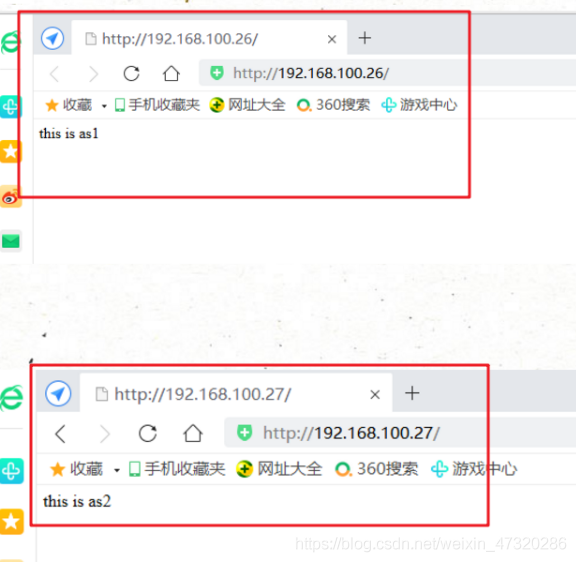
2. 输入20.0.0.25访问外网地址,看是否是轮询的方式,访问网页!
